Render > Editors > Render Stats
このウィンドウにはオブジェクトごとに情報が表示されます。その情報を変更して、レンダリングのためにシーンを最適化することができます。
Sort By メニュー
Sort By メニューには、Render Stats ウィンドウでオブジェクトをどのように一覧表示するかを制御するツールがあります。
Nothing
オブジェクトをソートしません。
Type
サーフェスの種類のアルファベット順にオブジェクトをソートします。
Name
名前のアルファベット順にオブジェクトをソートします。
List Mode メニュー
List Mode メニューには、Render Stats ウィンドウでどのオブジェクトを一覧表示するかを制御するツールがあります。
All
すべてのサーフェスを一覧表示します。
Active
アクティブなサーフェスのみを一覧表示します。
Tgl groups
サーフェスのグループを階層表示します。Sort By を Nothing に、List Mode を Tgl groups にすると、下の階層にサーフェスがあるオブジェクト ノードは下図のように一覧表示されます。表示されているグループノードごとに、そのセルの行にサーフェスアイコンが表示されます。このアイコンをクリックすれば、このノードの下の階層にあるサーフェスに対応するセルの行が自動的に選択されます。
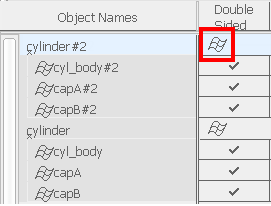
Select メニュー
Select メニューには、Render Stats ウィンドウとモデリング ウィンドウでオブジェクトを選択できるツールがあります。
select all rows
Render Stats ウィンドウに一覧表示されるオブジェクトをすべて選択します。
pick selected rows
Render Stats ウィンドウで選択されているオブジェクトを、モデリング ウィンドウで選択します。
Object Rendering Parameters
Object Rendering Parameters は、各オブジェクトのレンダリング方法を制御します。

Double Sided
サーフェスの両面をレンダリングするかどうかを定義します。Double Sided を オンにすると、サーフェスの両面がレンダリングされます。Double Sided を OFF にすると、サーフェスの片面のみレンダリングされます。レンダリングされる面は、サーフェスの法線方向と Opposite パラメータの設定によって決まります。既定の設定はオンです。
球体などの閉じたオブジェクトのレンダリング時はオブジェクトの片面しか表示されないため、パフォーマンスが落ちたり余分なメモリを使用したりしないように、両面をレンダリングしない ときに使用します。Double Sided 設定は、レイトレーシング中は無視されます(すべてのサーフェスの両面をアクティブにします)。
Opposite
Double Sided パラメータをオフにしたときに、サーフェスのどちらの面をレンダリングするかを定義します。オブジェクトの誤った面がレンダリングされたときは、Opposite パラメータを切り換えます。既定の設定はオフです。
シャドウ
レイキャスティングやレイトレーシングでサーフェスが影を落とすかどうかを定義します。Shadows をオンにすると、サーフェスは影を落とします。既定の設定はオンです。
Adaptive Subdiv
サーフェスの曲率に基づいて、サーフェス(パッチ)を三角形に分割します(曲率に基づく分割をフェースに対して行うことはできません)。曲率の大きいサーフェスは、曲率の小さい平らなサーフェスよりも細かい三角形に分割されます。三角形分割は、Minimum Subdiv と Maximum Subdiv の値で定義されます。Adaptive Subdiv をオンにすれば、Uniform Subdiv は自動的にオフに設定されます。逆に、Adaptive Subdiv をオフにすれば Uniform Subdiv は自動的にオンに設定されます。既定の設定はオンです。
Render > Globals ウィンドウで Revert to V9.0 Tessellator をオフにすると、Adaptive Subdiv の値は Render Stats ウィンドウでグレー表示になります。
ウィンドウで Revert to V9.0 Tessellator をオフにすると、Adaptive Subdiv の値は Render Stats ウィンドウでグレー表示になります。
Minimum Subdiv/Maximum Subdiv
UV 方向の CV 間にある分割の最低数と最大数。この値は、Adaptive Subdivision をオンにしたときのみ適用されます。有効な設定は 1、2、4、8、16、32、64、または 128 です。1 から 128 までの無効な数値を入力したときは、両隣のうち大きい方の有効値が使用されます。Minimum Subdiv の既定値は 2、Maximum Subdiv の既定値は 4 です。
Render > Globals  ウィンドウで Revert to V9.0 Tessellator をオフにすると、Minimum Subdiv と Maximum Subdiv の値は Render Stats ウィンドウでグレー表示になります。
ウィンドウで Revert to V9.0 Tessellator をオフにすると、Minimum Subdiv と Maximum Subdiv の値は Render Stats ウィンドウでグレー表示になります。
Curvature Threshold
UV 方向にある分割のしきい値。Curvature Threshold 値が大きいほど、三角形の数が増加して曲率が正確になります。有効範囲は 0~1 です。既定値は 0.96 です。
Render > Globals  ウィンドウで Revert to V9.0 Tessellator をオフにすると、Curvature Threshold の値は Render Stats ウィンドウでグレー表示になります。
ウィンドウで Revert to V9.0 Tessellator をオフにすると、Curvature Threshold の値は Render Stats ウィンドウでグレー表示になります。
Uniform Subdiv
サーフェスを均一なサイズの三角形に分割します(サーフェスの曲率は参照されません)。トリム サーフェスは、曲率に基づいて分割されます。分割の数は、Uniform U 値と Uniform V 値で定義されます。面の分割数は、Uniform U 値のみで定義されます。Uniform Subdiv をオンにすれば、Adaptive Subdiv は自動的にオフに設定されます。逆に、Uniform Subdiv をオフにすれば Adaptive Subdiv は自動的にオンに設定されます。既定の設定はオフです。
Render > Globals ウィンドウで Revert to V9.0 Tessellator をオフにすると、Uniform Subdiv の値は Render Stats ウィンドウでグレー表示になります。
ウィンドウで Revert to V9.0 Tessellator をオフにすると、Uniform Subdiv の値は Render Stats ウィンドウでグレー表示になります。
Uniform U/Uniform V
U と V の両方向でサーフェスの CV 間にあるサブディビジョンの数です。サーフェスの曲率はこの数には影響しません。この値は、Uniform Subdiv をオンにした場合にのみ適用されます。有効範囲は 1~256 です。既定値は 4 です。
Render > Globals  ウィンドウで Revert to V9.0 Tessellator をオフにすると、Uniform U と Uniform V の値は、Render Stats ウィンドウでグレー表示になります。
ウィンドウで Revert to V9.0 Tessellator をオフにすると、Uniform U と Uniform V の値は、Render Stats ウィンドウでグレー表示になります。
Smooth Shading
メッシュを滑らかにレンダリングします。Smooth Shading をオフにすると、各三角形ファセットの法線が三角形表現として使用されて、サーフェスはファセット変形の外観を呈します。既定の設定はオンです。
Motion Blurred
サーフェスにモーション ブラーをかけて、より滑らかなアニメーションを作成します。このオプションを使用するには、Motion Blur を ON にする必要があります。MB Texture Samples 値と MB Shading Samples 値は、モーションブラー エフェクトの滑らかさを制御します。既定の設定はオンです。
Reflect Only
レイトレーシングで、サーフェスが反射で映り込むだけかどうかを定義します。Reflect Only をオンにすると、オブジェクトが強調表示されてレイトレーシングで反射と屈折だけ表現されます。その他の場合、オブジェクトは表示されません。既定の設定はオフです。
MB Texture Samples
モーション ブラー実行中のテクスチャ サンプルの数(モーション ブラー処理をするサーフェスのみ)。有効範囲は 1~6 です。既定値は 2 です。
モーション ブラー処理をしたサーフェス上のテクスチャの表示にノイズが生じたり、ぼかしが滑らかでない場合は、MB Texture Samples 値を 1 上げてテストレンダリングしてください。テクスチャにアンチエイリアシングが十分かかるまで、この処理を繰り返します。実際のサンプル数は、MB Texture Samples 値に応じて急激に増加します。この値を大きくすればレンダリング時間も長くなるため、できるだけ小さくします。
MB Shading Samples
ピクセル サンプルでのモーション ブラー実行中に使用されるシェーディング サンプルの数(モーション ブラー処理をするサーフェスのみ)。有効範囲は 1~5 です。既定値は 1 です。
通常、各ピクセル サンプルのサーフェスの影を表現するには、1 つのサンプルで十分です。ただし、薄いスぺキュラ ハイライト、Bump マップ、Displacement マップは、シェーディング サンプル 1 つだけではエイリアシングが不正確になる可能性があります。Bump マップや Displacement マップを使用すれば、MB Shading Samples が自動的に 2 に増えます(1 に設定されていた場合)。サンプルの値が 2 でもジオメトリのアンチエイリアシングが不十分であれば、MB Shading Samples 値を大きくします。この値を大きくするとレンダリング時間が急激に長くなります。既定の設定ではエイリアスが生じてしまうサーフェスの場合のみ使用し、値は慎重に調整してください。